ps界面太小怎么办win10,没有缩放 如何在win10上将Photoshop界面变小
更新时间:2024-03-14 09:03:34作者:jiang
在使用Windows 10操作系统时,有些用户可能会遇到一个普遍的问题,就是在打开Photoshop时,界面显示过小,无法正常操作,而更加令人困扰的是,Windows 10系统并没有针对Photoshop的界面提供缩放选项。我们应该如何在Windows 10上将Photoshop界面变小呢?本文将为您详细介绍解决方法。无论您是设计师还是普通用户,相信这些方法都能帮助您更好地利用Photoshop进行工作和创作。
操作方法:
1.首先,打开PS。再选中界面最上方的【编辑】。
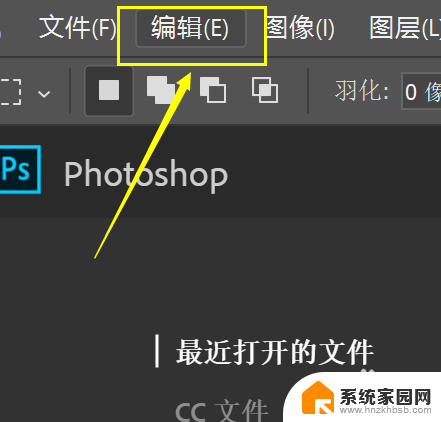
2.在菜单栏中多按几次最底下的倒三角,直至显示出【首选项】。
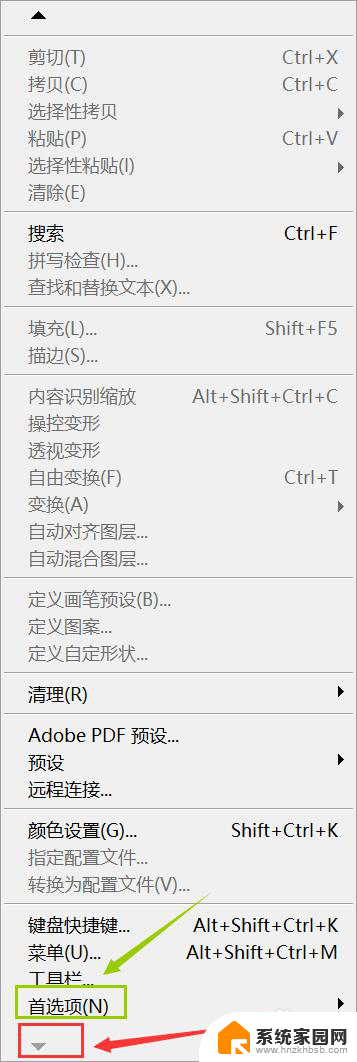
3.点击【首选项】,再选中其中的【界面】。进入下一步。
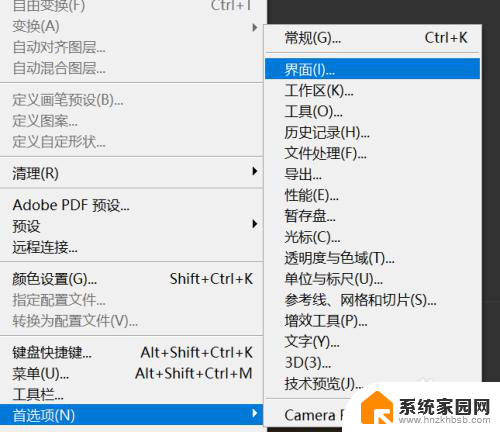
4.找到UI缩放,点击其右侧的小三角。
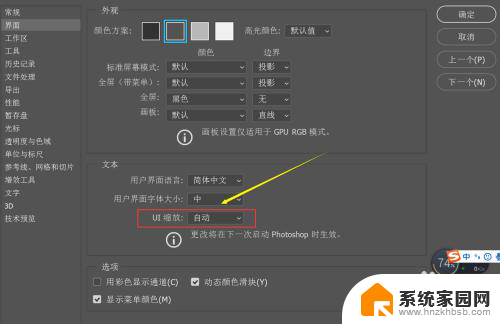
5.将缩放比例调为100%。
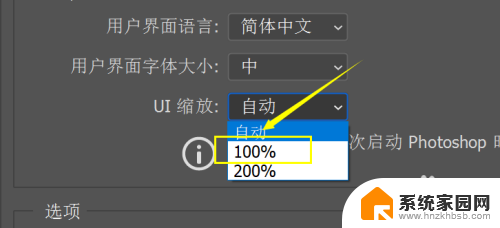
6.再点击菜单框右上角的【确定】。
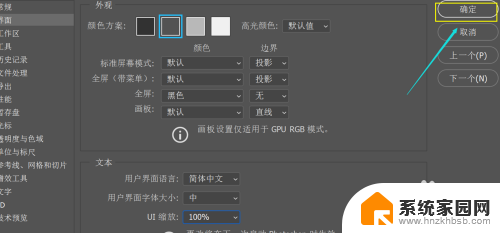
7.接着,关闭掉PS。重启PS。
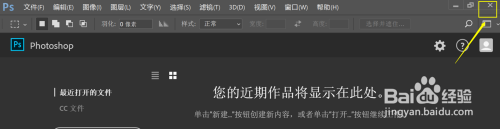
8.重新打开后的界面就是变小了的。可是我们会发现界面也太小了,摊手状.jpg。
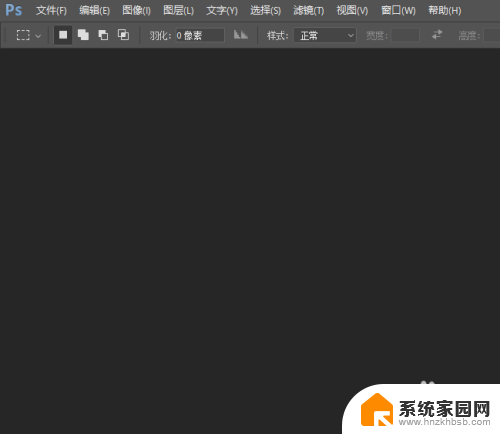
以上就是关于如何解决在Win10下PS界面过小无法缩放的问题的全部内容,如果有其他用户遇到相同情况,可以按照以上方法来解决。
ps界面太小怎么办win10,没有缩放 如何在win10上将Photoshop界面变小相关教程
- win10怎么把桌面图标变得很小 桌面图标如何缩小
- 电脑卡win10在欢迎界面 win10开机欢迎界面无法进入桌面怎么办
- win10系统主界面没有了 win10系统桌面任务栏消失怎么办
- win10卡在进入系统界面 Win10开机界面卡死怎么办
- win10界面黑色 win10电脑窗口界面变黑怎么调整还原
- win10如何在锁屏界面不显示自己的用户名 Win10系统如何隐藏锁屏登录界面上的用户名
- win10最下面的任务栏怎么缩小 win10电脑任务栏怎么缩小
- win10登录界面没有全屏 电脑桌面屏幕不满屏怎么调整
- 怎样设置桌面锁屏 Win10如何自定义屏保界面和锁屏界面
- win10开机卡在登录界面进不去 电脑卡在启动界面无法进入系统Win10 2004怎么办
- win10和win7怎样共享文件夹 Win10局域网共享问题彻底解决方法
- win10系统还原开机按什么键 电脑一键还原快捷键
- 怎么把一键锁屏添加到桌面 Win10系统桌面右键菜单锁屏快捷功能添加教程
- 打印机共享无法保存设置 win10共享打印机提示无法保存设置怎么解决
- win10电脑控制面板在哪里? win10系统控制面板怎么打开
- 电脑横屏怎么调成竖屏显示 win10怎么调整电脑屏幕方向
win10系统教程推荐
- 1 win10和win7怎样共享文件夹 Win10局域网共享问题彻底解决方法
- 2 win10设置桌面图标显示 win10桌面图标显示不全
- 3 电脑怎么看fps值 Win10怎么打开游戏fps显示
- 4 笔记本电脑声音驱动 Win10声卡驱动丢失怎么办
- 5 windows查看激活时间 win10系统激活时间怎么看
- 6 点键盘出现各种窗口 如何解决Win10按键盘弹出意外窗口问题
- 7 电脑屏保在哪里调整 Win10屏保设置教程
- 8 电脑连接外部显示器设置 win10笔记本连接外置显示器方法
- 9 win10右键开始菜单没反应 win10开始按钮右键点击没有反应怎么修复
- 10 win10添加中文简体美式键盘 Win10中文输入法添加美式键盘步骤